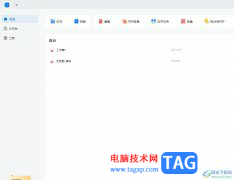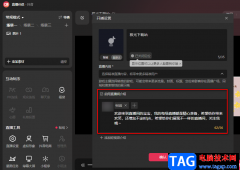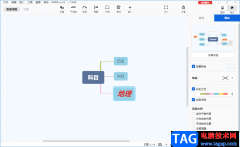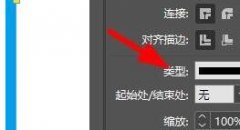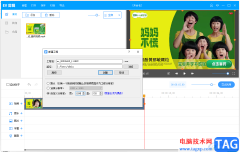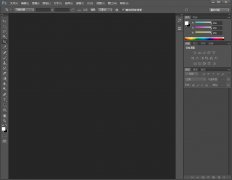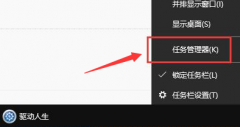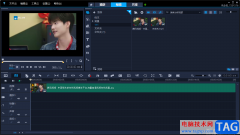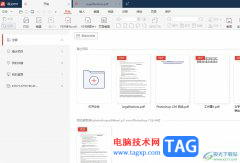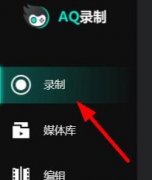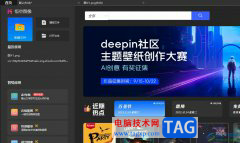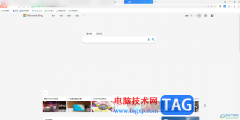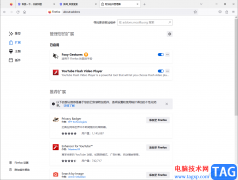Adobe photoshop是一款非常好用的软件,很多小伙伴都在使用。在Adobe
Photoshop中如果我们希望为文字制作浮雕效果,小伙伴们知道具体该如何进行操作吗,其实操作方法是非常简单的,我们可以通过多种方法实现想要的效果,小编这里为小伙伴们分享两种比较常用的方法,步骤都是非常简单的,小伙伴们可以打开软件尝试动手操作起来。如果小伙伴们还没有Adobe
Photoshop这款软件,可以在本教程末尾进行下载和安装,方便后续的使用。接下来,小编就来和小伙伴们分享具体的操作步骤了,有需要或者是有兴趣了解的小伙伴们快来和小编一起往下看看吧!
操作步骤
第一步:双击打开Photoshop,新建一个空白图层;
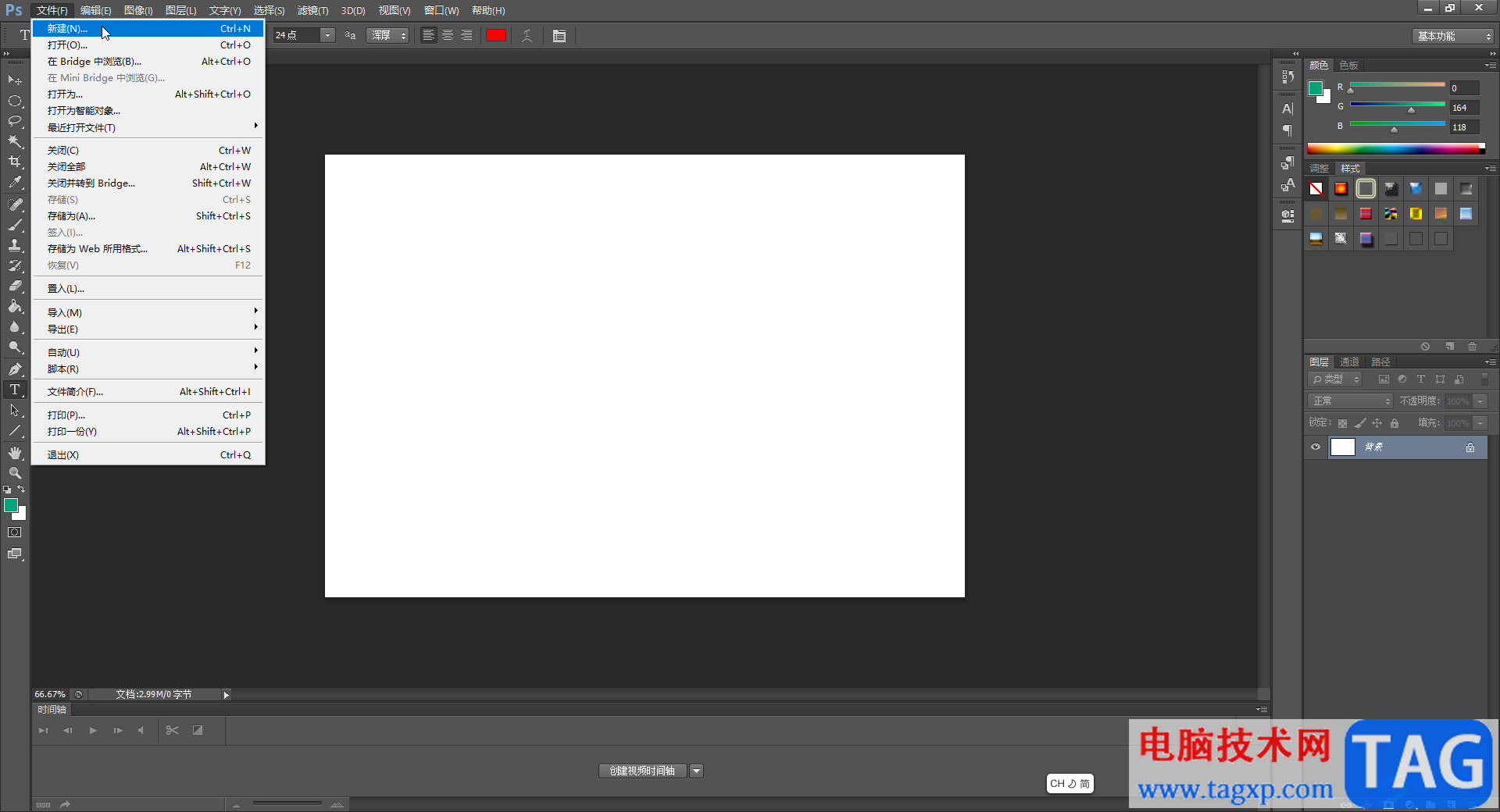
第二步:在界面左侧找到并点击文字工具后输入需要的文字内容并点击勾图标确定;
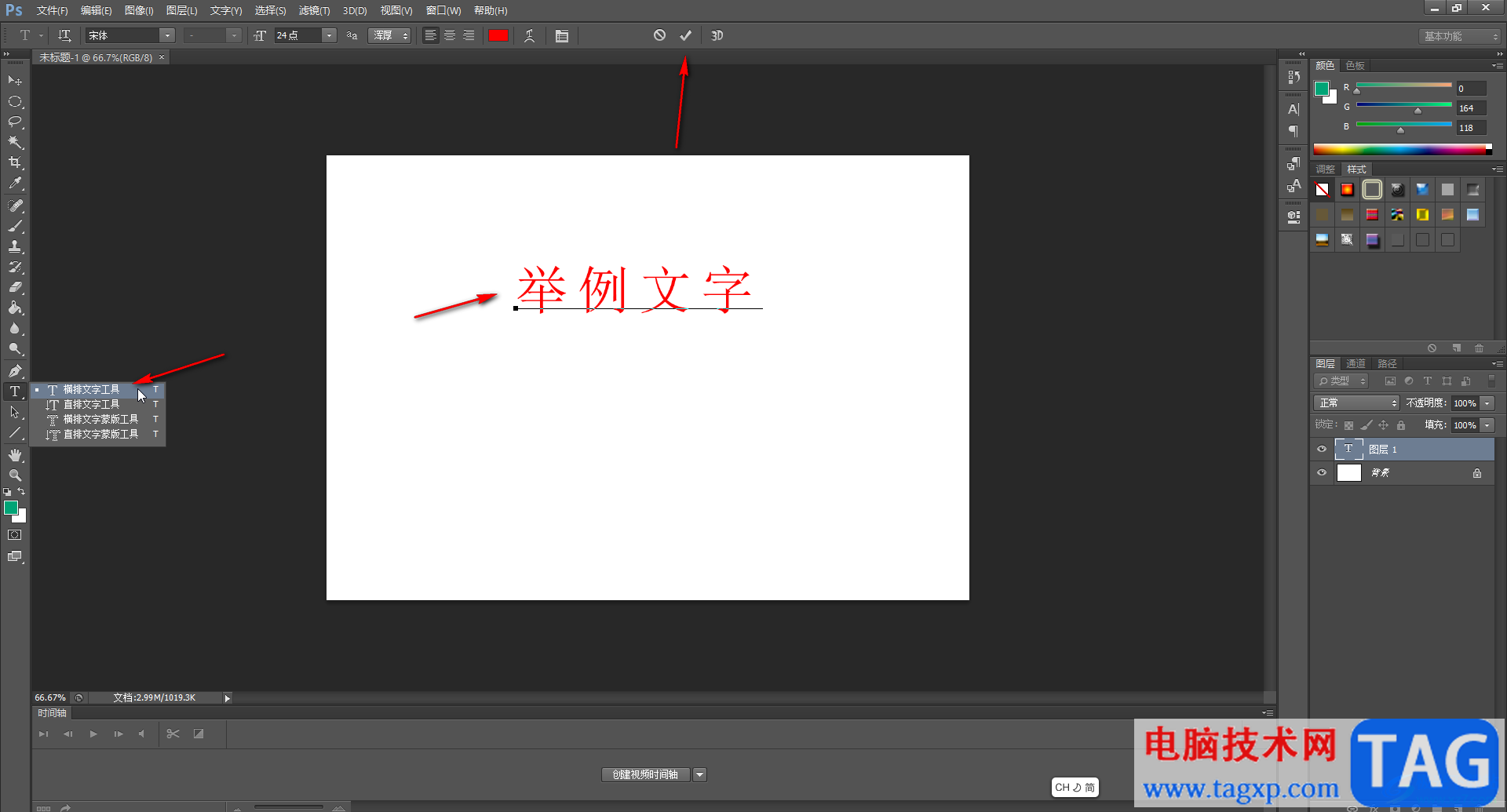
第三步:方法1.双击文字图层右侧空白处,或者右键点击文字图层后选择“混合选项”,在打开的窗口中点击勾选“斜面和浮雕”,就可以看到文字出现了变化;
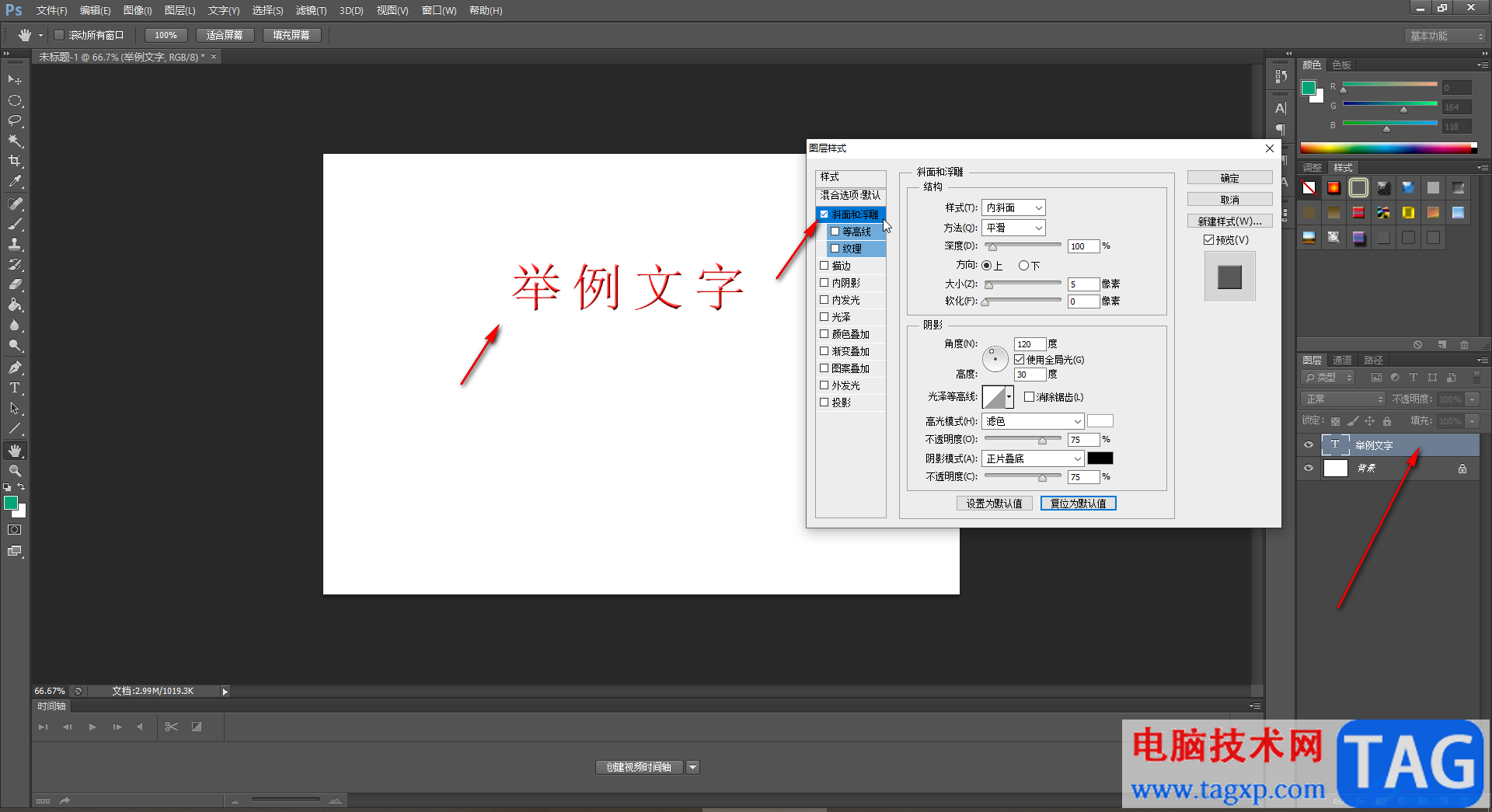
第四步:适当调整样式,方法,深度,方向,大小等参数,勾选右侧的“预览”,可以看到实时调整效果,调整好之后点击确定就可以了;
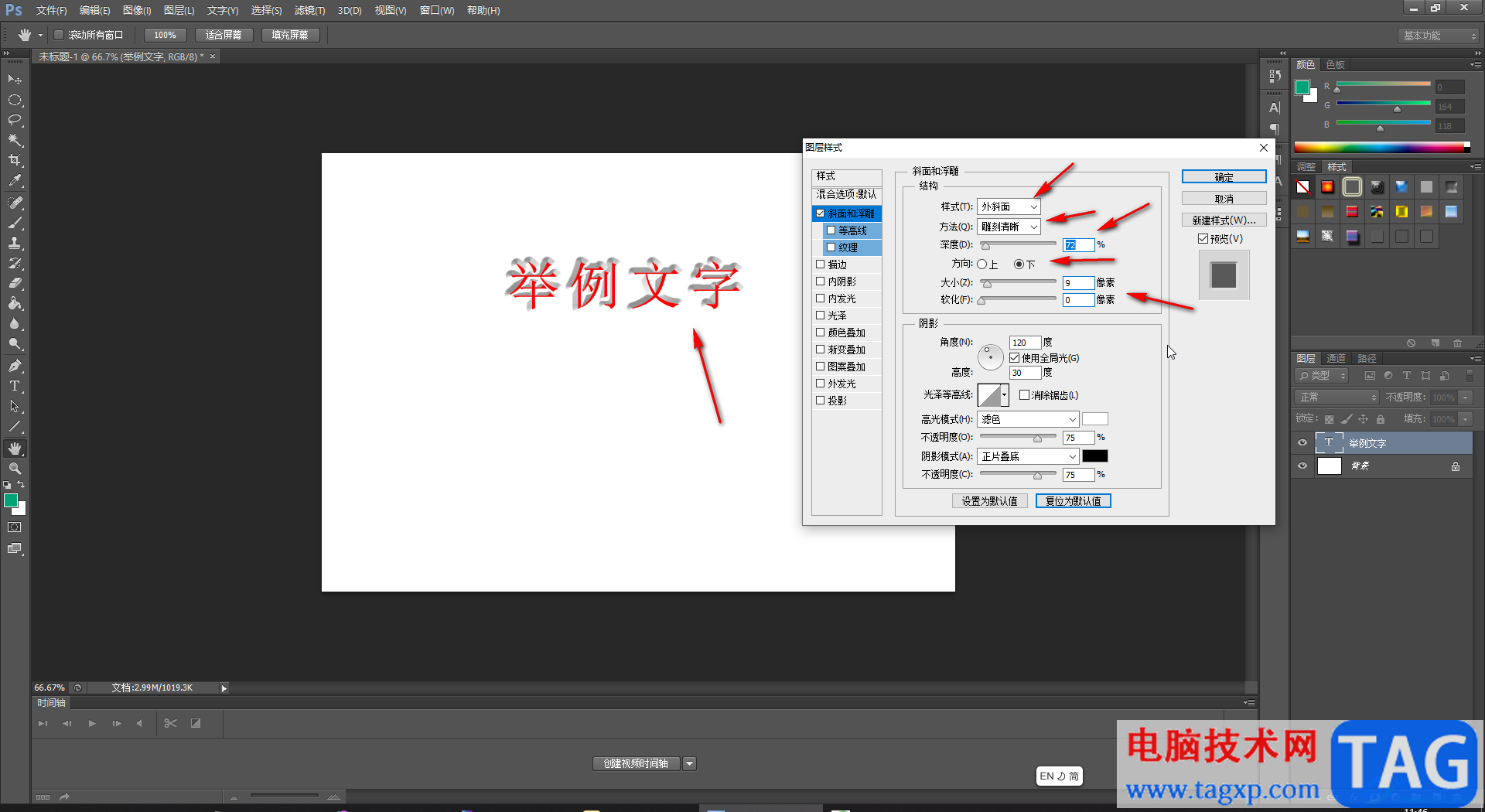
第五步:方法2.在界面右侧右键点击文字图层后,选择“转为智能对象”,然后点击“滤镜”——“风格化”——“浮雕效果”,然后调整参数。
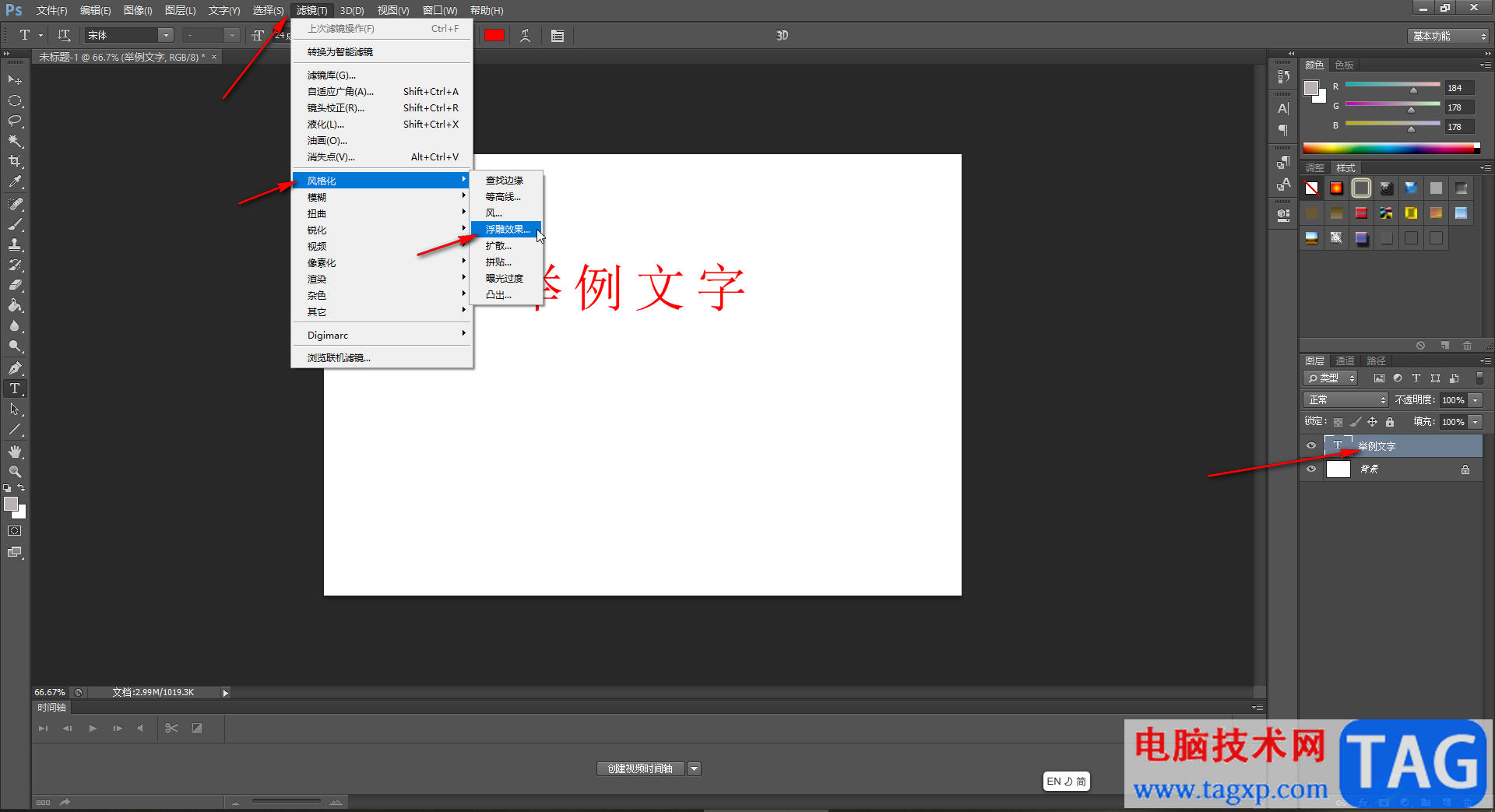
以上就是Adobe Photoshop中制作文字浮雕效果的方法教程的全部内容了。以上两种方法操作起来都是非常简单的, 小伙伴们可以打开自己的软件后一起动手操作起来,看看具体的效果。